Opérations préliminaires
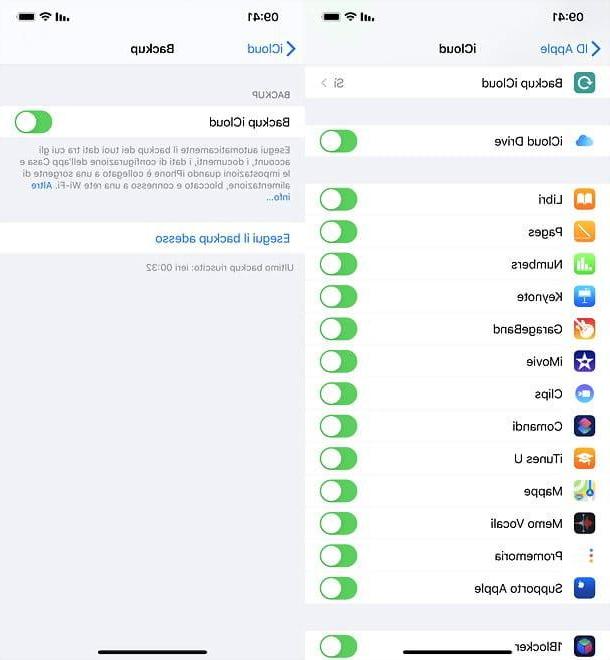
Avant de découvrir comment formater un iPhone, vous devez suivre quelques étapes préliminaires. Tout d'abord, il est bon que vous fassiez un sauvegarde complète des données sur votre appareil. En effectuant une sauvegarde, vous aurez en effet la possibilité de récupérer des paramètres, des photos, des applications, etc.
Vous pouvez sauvegarder l'iPhone via soit iCloud (option qui devrait déjà être activée par défaut, si vous avez configuré un identifiant Apple sur l'appareil) ou via ordinateur, en utilisant iTunes sous Windows ou le Finder de macOS. Vous pouvez découvrir plus en détail comment sauvegarder les données sur votre iPhone en lisant mon guide sur la sauvegarde de l'iPhone.
En plus de faire une sauvegarde des données sur votre iPhone, vous devez le désactiver avant de formater l'appareil Où est-ce, le service antivol d'Apple qui permet de localiser et de contrôler l'appareil à distance et empêche normalement son formatage local.
Pour ce faire, rendez-vous sur le réglages d'iOS (leicône d'engrenage situé sur l'écran d'accueil), sélectionnez le votre nom, puis la voix Où est-ce, appuyez sur Trouvez mon iPhone dans le menu qui s'ouvre, montez SUR l'option basculer Trouvez mon iPhone et entrez votre mot de passe Apple ID. Une fois cela fait, vous pouvez agir.
Comment formater un iPhone à partir d'iOS
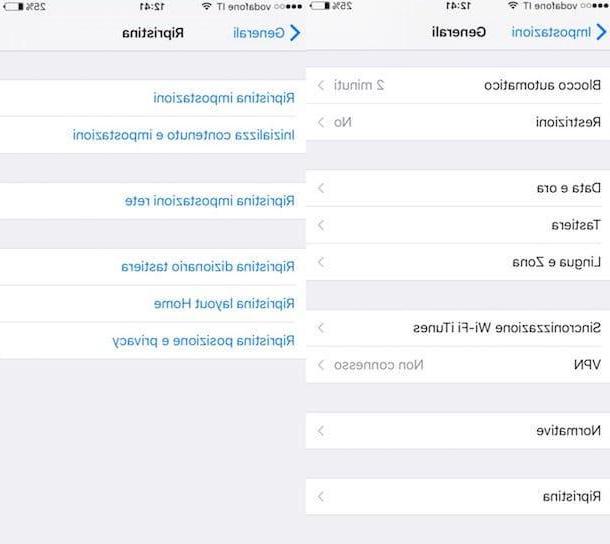
Le moyen le plus simple et le plus immédiat de formater l'iPhone est celui qui consiste à agir directement depuis réglages de l'appareil. En quelques minutes, vous obtiendrez la suppression complète des données sur l'appareil (qui ne seront en aucun cas récupérables, car elles sont cryptées) et une réinitialisation de la version actuelle d'iOS.
Pour formater l'iPhone à partir des paramètres iOS, assurez-vous d'abord que l'appareil est connecté à Internet (en Wi-Fi ou en données cellulaires, cela ne fait aucune différence). Cliquez ensuite sur l'icône de l'application réglages présent sur l'écran d'accueil, sélectionnez l'élément Général à partir de l'écran qui vous est montré, faites défiler vers le bas et appuyez sur l'élément Restaurer.
Sélectionnez maintenant l'option Initialiser le contenu et les paramètres et, si un avertissement à cet effet apparaît, choisissez si terminer le téléchargement données non encore stockées dans iCloud ou si initialiser maintenant le dispositif. Enfin, tapez le débloquer de votre iPhone et confirmez l'exécution de l'opération en appuyant sur le bouton Initialiser l'iPhone que d'acheter en bas de l'écran.
Si vous en avez besoin, je tiens à souligner qu'en plus de la fonction de suppression complète du contenu et des paramètres de l'appareil, dans l'écran des paramètres dans lequel vous vous trouvez maintenant, il existe également des options de restauration partielle du système, moins "drastiques".
- En tapant sur Réinitialiser les options vous pouvez restaurer tous les paramètres iOS sans effacer les données ;
- En tapant sur Réinitialiser les réglages réseau vous pouvez restaurer la configuration liée aux réseaux sans fil et à la connexion de données ;
- En tapant sur Réinitialiser le dictionnaire du clavier vous pouvez restaurer les paramètres du clavier à l'état d'usine ;
- En tapant sur Réinitialiser la disposition de la maison vous avez la possibilité de réinitialiser l'ordre des icônes par défaut dans l'écran d'accueil (les applications seront classées par ordre alphabétique);
- En tapant sur Réinitialiser l'emplacement et la confidentialité vous pouvez à la place réinitialiser les paramètres de confidentialité et de localisation géographique.
A la fin de la procédure de formatage de l'iPhone, le configuration initiale d'iOS. Si vous allez donner le téléphone à une autre personne, ne faites rien de plus et laissez le nouveau propriétaire du smartphone le compléter.
Si, par contre, vous souhaitez continuer à utiliser l'appareil, suivez les instructions à l'écran et, en quelques minutes, vous pourrez choisir de configurer le terminal à l'aide d'un autre appareil iOS (simplement en approchant ce dernier de l'"iPhone par"), que ce soit pour définir l'appareil comme un nouvel iPhone, restaurer des données à partir d'une sauvegarde iCloud ou locale ou copier des données à partir d'un appareil Android.
Comment formater un iPhone à partir d'un ordinateur
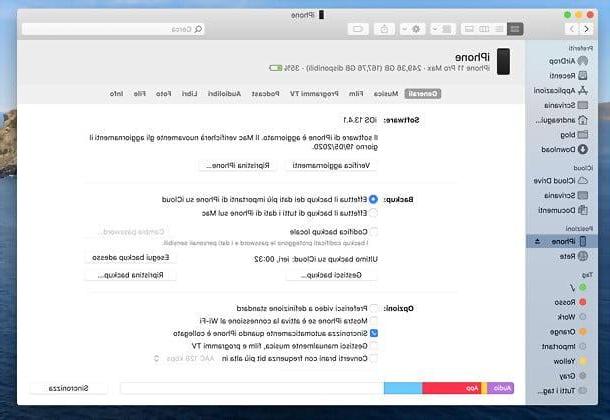
Si tu préfères formater l'iPhone à partir d'un ordinateur, puis allez formater l'iPhone et installer la dernière version d'iOS sur ce dernier, il vous faut iTunes (le célèbre logiciel multimédia d'Apple permettant de gérer les appareils iOS / iPadOS depuis un ordinateur) ou, si vous avez un Mac équipé de macOS 10.15 Catalina ou version ultérieure (où iTunes a été supprimé), l'application Finder préinstallé dans le système d'exploitation.
Si donc vous utilisez un ordinateur équipé de Windows et que vous ne l'avez pas encore fait, installez iTunes via le Microsoft Store de Windows 10 ou, si vous utilisez une ancienne version du système d'exploitation, via le package d'installation classique disponible sur le site Web d'Apple. Pour plus d'informations, n'hésitez pas à lire mon tutoriel sur l'installation gratuite d'iTunes.
Ensuite, pour formater l'iPhone, vous devez connecter le téléphone à l'ordinateur via Câble USB. Si c'est la première fois que vous faites cela, vous devez autoriser communication entre les deux appareils, en appuyant sur les boutons correspondants sur les deux et en entrant le débloquer au téléphone.
À ce stade, si vous utilisez iTunes, clique sur leiPhone qui apparaît en haut à gauche, sélectionnez l'élément Résumé dans la barre latérale et cliquez sur le bouton Restaurer l'iphone situé en haut à droite. Acceptez donc les conditions d'utilisation d'iOS, en cliquant sur Réinitialiser/restaurer et mettre à jour, Après e J ’accepteet c'est tout.
Si vous utilisez le Finder de macOS, d'autre part, ouvrez ce dernier (l'icône de visage souriant sur la barre Dock), sélectionnez votre nom iPhone dans la barre latérale gauche, sélectionnez l'onglet Général et procédez au formatage de l'appareil en cliquant sur le bouton Restaurer l'iphone puis procédez comme expliqué ci-dessus pour iTunes.
Après quelques minutes (la durée du processus dépend de la vitesse de votre connexion Internet, puisque la dernière version d'iOS est téléchargée depuis Internet), un message apparaîtra vous avertissant que l'iPhone a été formaté et a été remis à l'état d'usine .
A la fin de la procédure, il vous sera demandé si vous souhaitez configurer le téléphone en tant que nouvel appareil ou si vous souhaitez restaurer les applications et les données d'un sauvegarde effectué précédemment. Si vous avez l'intention de vendre l'appareil, ne prenez aucune mesure supplémentaire et laissez son nouveau propriétaire le configurer lui-même.
Comment formater un iPhone verrouillé

Vous avez affaire à un iPhone verrouillé, qui ne s'allume pas correctement, ou sur lequel la procédure de jailbreak a été effectuée ? Dans ce cas, pour le formater efficacement, il faut recourir au mode DFU : un mode qui permet d'installer iOS en contournant le bootloader et donc de nombreuses erreurs qui empêchent normalement la restauration de l'appareil depuis iOS ou depuis l'ordinateur. Il est recommandé pour les appareils jailbreakés, car il peut effacer les données Cydia et jailbreak qui prendraient autrement de l'espace sur la mémoire de l'appareil.
Pour mettre votre iPhone en DFU, procédez selon le modèle "iPhone par" en votre possession. Si tu as Coques iPhone X ou plus tard, iPhone 8 / 8 Plus ou plus tard ou iPhone SE 2020 ou plus tard, assurez-vous que l'appareil est allumé et appuyez rapidement sur les touches Volume +, Volume - et le bouton côté droit. Alors maintenez le bouton côté droit jusqu'à ce que l'écran devienne noir, puis relâchez toutes les touches, maintenez enfoncé bouton côté droit e +Volume – pendant 5 secondes, relâchez le bouton côté droit, continuer à tenir Volume - pendant encore 5 secondes et attendez que le message concernant la présence d'un appareil en mode de récupération sur votre ordinateur apparaisse.
Sur les modèles de iPhones plus anciens, vous devez éteindre l'appareil, après quoi vous devez maintenir la touche enfoncée BOOSTEZ VOTRE CROISSANCE AVEC NOS SOLUTIONS DE MARKETING ET DE VENTE !, attendez environ 3 secondes et maintenez également le bouton enfoncé Accueil. Attendez encore 10 secondes, relâchez le bouton BOOSTEZ VOTRE CROISSANCE AVEC NOS SOLUTIONS DE MARKETING ET DE VENTE ! et garde la clé Accueil pendant encore 8 secondes. Si tu as un iPhone 7 ou iPhone 7 plus, au lieu du bouton Home, vous devez utiliser le bouton Volume -.
Si l'écran du téléphone ne reste pas éteint, cela signifie que l'iPhone est entré en mode de récupération et non en mode DFU, vous devez donc recommencer toute la procédure.
Une fois en mode DFU, restaurez l'iPhone depuis l'ordinateur comme expliqué dans un chapitre précédent. Toutes les données sur l'"iPhone par" seront supprimées et la dernière version d'iOS sera installée.
Comment formater un iPhone

























